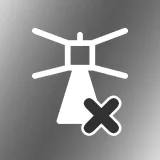※記事内に広告を含みます
皆さん、本日も閲覧ありがとうございます。
山本電卓と申します。
2021年5月27日にイラスト・漫画制作ソフトCLIP STUDIO PAINT(クリップスタジオペイント)がver.1.10.10にアップデートされました。
これによって新たに様々な機能が追加されたのですが、その中の1つにクリスタで描画する際に使用するブラシの形状が表示されるようになった機能があります。
今回はクリスタのブラシ形状表示機能の紹介とその設定方法を紹介させていただきます。
それではよろしくお願いいたします。
( `・∀・´)ノ!
▼イラスト・簡単な漫画なら【CLIP STUDIO PAINT PRO】
CLIP STUDIO PAINT PRO▼本格的な漫画・アニメーション制作なら【CLIP STUDIO PAINT EX】
CLIP STUDIO PAINT EXCLIP STUDIO PAINT(クリスタ)のブラシ形状表示とは
困った時は:クリスタのウィンドウ・アイコン・項目がない時の見つけ方!!
使用するクリスタのツールで描画できる形が表示される!
クリスタにはGペン・カブラペンなどのペンツールや水彩や厚塗りなどの筆ツール、さらに草やカケアミなど様々な形(模様)を描画できるデコレーションツールといった描画ツールが標準で搭載されています。
これらクリスタの各描画ツールを選択した状態でキャンバス上にカーソルをもっていくと選択している描画ツールの先端のブラシ形状が表示され、その描画ツールでどのような線が描けるかを目で確認しながら描画することができるのです。
ブラシ形状によっては太い部分と細い部分が含まれるものもありますので、そういったブラシ形状を持つ描画ツールを使用する場合、当然どの部分で描画し始めるかによって描画結果が変わってきますのでブラシ形状が表示されていることで描画結果の予測をしやすくなります。
【注意】ブラシ先端に複数の形状が登録されているツールはブラシ形状表示ができない…!
クリスタでブラシ形状を表示できるツールは、サブツール詳細ウィンドウの「ブラシ先端」に登録されている先端形状が1つだけのツールのみです。
2つ以上登録されている場合は「〇」で表示されます。
クリスタのブラシ形状は描画中のサイズ・角度の変化も表示できる!
設定にもよるのですが、クリスタのブラシ形状表示は筆圧・角度によるブラシサイズ変化やブラシ形状の角度変化もリアルタイムで表示してくれるようになります。
ブラシサイズや厚さの変化を表示することでどのくらいの筆圧・角度で描けばどのくらいの太さの描画になるのかを知ることができますね。
※筆圧検知機能・傾き検知機能があるタブレットを使用している場合に限ります。
さらに、デコレーションツールなどで「リボン」が設定されているツールは「ペンを動かす方向」によってブラシ形状の角度が変化するものがあります。
こういったツールを使用する場合もブラシ形状を表示させておくことでどの向きで描画されるのかを把握しながら使用することができますね。
ブラシ形状表示はクリスタの標準設定に
クリスタのブラシ形状表示はver.1.10.10のアップデート公開以降に新しくダウンロード・インストールした場合、何もしなくても設定されている状態になっています。
すでにクリスタを使用しており、ver.1.10.10にアップデートした方は自分で設定を行う必要がある場合があります。
CLIP STUDIO PAINT(クリスタ)でブラシ形状を表示させる方法
ブラシ形状表示設定はクリスタの「環境設定」で!
クリスタでブラシ形状を表示させる(もしくは表示をやめる)には「環境設定」で操作を行います。
CLIP STUDIO PAINT画面上部から「ファイル」もしくは「CLIP STUDIO PAINT」を選択し、メニュー項目から「環境設定」と選択して環境設定ウィンドウを表示させましょう。
↓
環境設定ウィンドウが開きましたら、パソコン・タブレット用クリスタの場合は左側の項目から、スマートフォン用クリスタの場合は上部から「カーソル」を選択します。
あとは「カーソル形状」の項目の各カーソルにて「ブラシ形状」を選択し、最後に「OK」を押して閉じることで描画ツールの先端のブラシ形状がキャンバス上で表示されるようになります。
「ブラシ形状と〇〇」の表示
クリスタの環境設定のカーソル形状には「ブラシ形状」だけでなく、「ブラシ形状と〇〇」といったものもあります。
これはブラシ形状にさらにもう1つ表示を付け加えるものです。それぞれどのような表示になるのかは以下の通りです。
※「ツール固有」は使用しているツールのアイコンが表示されます。(画像は筆ツール)
クリスタの「カーソルオプション」でブラシ形状の変化も表示可能に!
クリスタの環境設定には「カーソルオプション」という項目があり、こちらで先述の筆圧・傾き変化によるブラシ形状表示の変化もできるようになります。
◆Ver.3.2以降
「カーソル」カテゴリーの「カーソルオプション」にて設定ができます。
◆Ver.3.1以前
「カーソル詳細」カテゴリーの「カーソルオプション」にて設定ができます。
●変化しない
どのような描画をしてもブラシ形状の表示に変化はありません。
例えば、筆圧によってブラシサイズが変化してもブラシ形状は最初の表示のままになります。
●向きが変化する
先述の「リボン」設定で描画方向によって向きが変わるツールを使用する場合、ブラシ形状の向き(角度)表示も合わせて変化してくれます。
※ペンや筆などのブラシ形状の向きが変わるわけではありません。
そのため、どの方向にツールを動かせばどういう向きで描画されるかが分かりやすくなります。
●サイズ・厚さ・向きが変化する
上記の「向きが変化する」の効果に加え、筆圧によるブラシサイズやペンの傾きによるブラシのサイズ・厚さの変化も表示されるようになります。
※筆圧検知や傾き検知機能がデバイスやタブレットに搭載されている場合に限ります。
これにより、今の描き方でどんな描画になるのかがリアルタイムで確認することができるようになります。
●ペンを浮かせているときはサイズ・厚さ・向きが変化する
ペンタブレットや液晶タブレットを使用している場合、ペンをタブレットに近付けるとカーソルが表示され、ペンをタブレットに当てて操作することで描画することができます。
「ペンを浮かせているとき」とはペンをタブレットに近付けてカーソルを表示させている状態をいいます。
この状態の時のみブラシ形状を変化させることができ、描画が始まるとブラシ形状の表示は変化しなくなります。
描画前だけブラシ形状の変化をさせたい場合に利用できます。
【補足】ブラシのサイズ・厚さ・向きは設定からも変更できる
クリスタでは筆圧やペンの傾き以外に、ツールプロパティもしくはサブツール詳細ウィンドウにてブラシのサイズ・厚さ・向きを数値として設定して変更させることもできます。
困った時は:クリスタのウィンドウ・アイコン・項目がない時の見つけ方!!
この設定による変更でもブラシ形状の表示は変化します。
ここから描画時のペンの向き・傾き、筆圧によってさらに変化するといった形になります。
ブラシ形状表示でCLIP STUDIO PAINT(クリスタ)での描画がもっとやりやすくなった!
今回のver.1.10.10へのアップデートによってブラシ形状の表示が可能になったことでクリスタで描画する線を視覚的に把握しやすくなり、より実際の描画に近い感覚で使用することができるようになりました。
より実際の描画に近い感覚になったということはよりクリスタでの制作がへの導入がしやすくなったということになります。
今回のアップデートを機にクリスタへの移行も検討してみてはいかがでしょうか◎
それではここまで閲覧ありがとうございました!
お疲れ様でした!!
▼イラスト・簡単な漫画なら【CLIP STUDIO PAINT PRO】
CLIP STUDIO PAINT PRO▼本格的な漫画・アニメーション制作なら【CLIP STUDIO PAINT EX】
CLIP STUDIO PAINT EX▼動画視聴型お絵描き講座【Palmie(パルミー)】